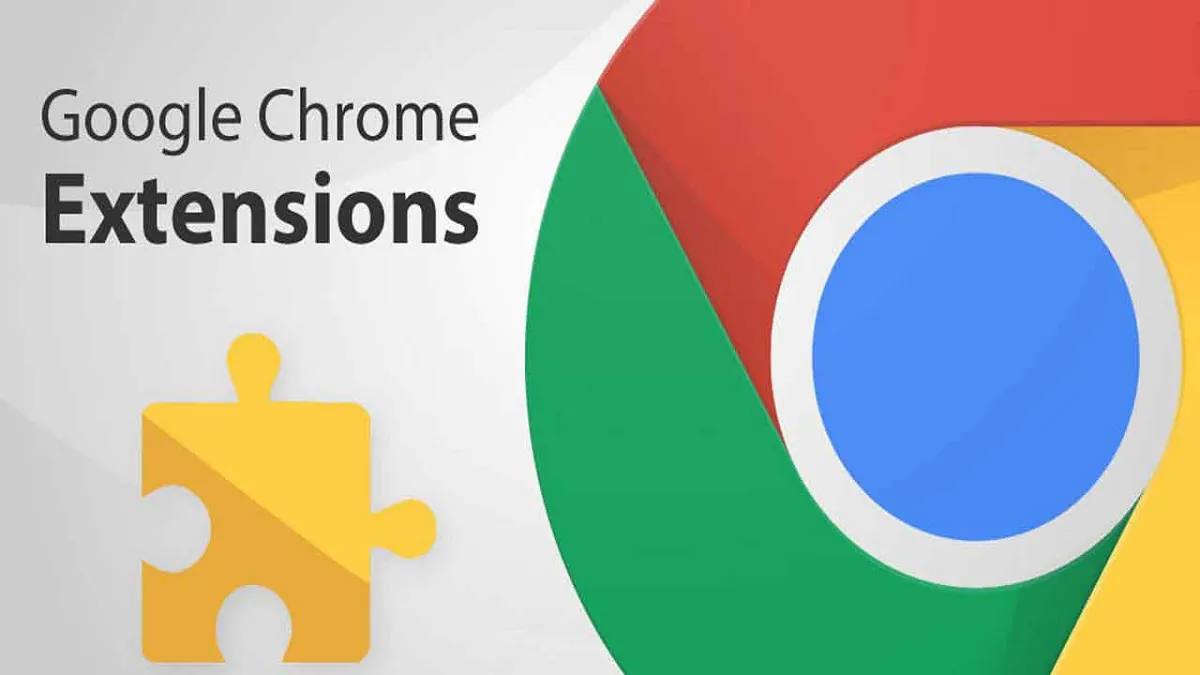
Salah satu keunggulan Google Chrome adalah kemampuannya untuk meningkatkan fungsionalitas dan kegunaannya dengan bantuan berbagai ekstensi. Hari ini kami akan memberi tahu Anda cara memasang dan mengelola ekstensi di Google Chrome.
Semua pengaturan dan pengujian dilakukan di laptop Huawei MateBook 14s, yang dengan baik hati disediakan oleh perwakilan Huawei Di Ukraina.
Banyak yang telah mendengar tentang ekstensi, sebagian besar bahkan telah menggunakannya, tetapi tidak semua orang mengetahuinya. Terkadang pengguna takut untuk mengubah sesuatu di browser mereka, berpikir bahwa itu akan merusak stabilitas dan kinerja Google Chrome. Tapi tidak begitu. Terkadang ekstensi membantu memaksimalkan peramban, melindungi data pribadi, menemukan informasi yang Anda butuhkan lebih cepat, dan, tentu saja, menyingkirkan iklan yang mengganggu.
Ekstensi browser apa pun adalah program kecil yang memungkinkan Anda menambahkan fitur baru. Ini adalah fungsi yang tidak ingin diterapkan atau tidak ingin diterapkan oleh pengembang, karena tidak sepenuhnya legal.
Meskipun Google Chrome saat ini tidak membatasi pemasangan ekstensi, kita harus ingat bahwa terkadang tidak perlu memasangnya. Seiring waktu, browser itu sendiri menderita sejumlah besar ekstensi, dan kami akan dipaksa untuk mengembalikannya ke pengaturan pabrik atau menghapus ekstensi yang tidak perlu.
Fungsi utama ekstensi adalah untuk mengurangi jumlah langkah yang perlu kita ambil untuk melakukan tindakan tertentu. Singkatnya, ini seperti makro yang digunakan untuk menetapkan tindakan yang dilakukan oleh ekstensi yang kami unduh.
Untuk menggunakan ekstensi, Anda harus terlebih dahulu mengunjungi situs web tempat Anda ingin melakukan tindakan, lalu klik ikon yang mewakili ekstensi di sebelah kanan bilah alamat. Sekarang ekstensi akan secara otomatis mulai melakukan tugas yang diberikan.
Anda dapat mengunduh ekstensi resmi Google Chrome dari Toko Web Chrome atau dari sumber yang Anda kenal dan percayai. Namun, sebelum menginstal, Anda harus memastikan bahwa itu aman dan memperhatikan dan memeriksa situs web pengembang jika ada. Anda juga dapat melihat lebih dekat pada peringkat, atau bahkan mencari kode sumber jika Anda menginginkannya.
Jika Anda masih mempercayai Google Store resmi, maka kami sarankan untuk mengunduh dan memasang ekstensi dari sana.
Untuk melakukan ini, Anda perlu melakukan beberapa langkah sederhana:
Saat Anda berhenti menggunakan ekstensi dan tidak berencana menggunakannya lagi, Anda dapat menonaktifkan ekstensi yang tidak perlu. Meskipun lebih baik untuk menghapusnya secara permanen dari browser kami untuk menghindari masalah dengan program lain yang mungkin bertentangan dengan ekstensi yang tidak perlu.
Ada cara mudah untuk menghapus ekstensi yang tidak perlu:
Namun terkadang pengguna memiliki banyak ekstensi dan tidak semuanya ditempatkan di sebelah Bilah Bookmark. Pada kasus ini:
Jika jumlah ekstensi yang telah Anda instal di browser Anda sangat banyak, mungkin sudah saatnya untuk mulai membersihkan atau menonaktifkan ekstensi yang tidak Anda perlukan. Ini juga akan membantu untuk menempatkan semua ekstensi yang kita gunakan di akhir bilah alamat. Maka Anda tidak perlu mengeklik panah tarik-turun untuk mengakses semua ekstensi yang terpasang.
Untuk ini:
Ekstensi, seperti aplikasi apa pun, dapat berhenti bekerja di beberapa titik - baik karena konflik dengan ekstensi lain atau karena alasan lain yang tidak diketahui. Google Chrome memungkinkan kami untuk memperbaiki ekstensi sebelum mencopot pemasangannya dan memasangnya kembali.
Untuk ini, Anda perlu:
Baca juga:
Tinggalkan Balasan